红米k60至尊版如何设置触屏亮屏
是关于红米K60至尊版如何设置触屏亮屏的详细步骤指南,涵盖多种方法和注意事项,帮助您根据需求灵活调整屏幕唤醒方式:
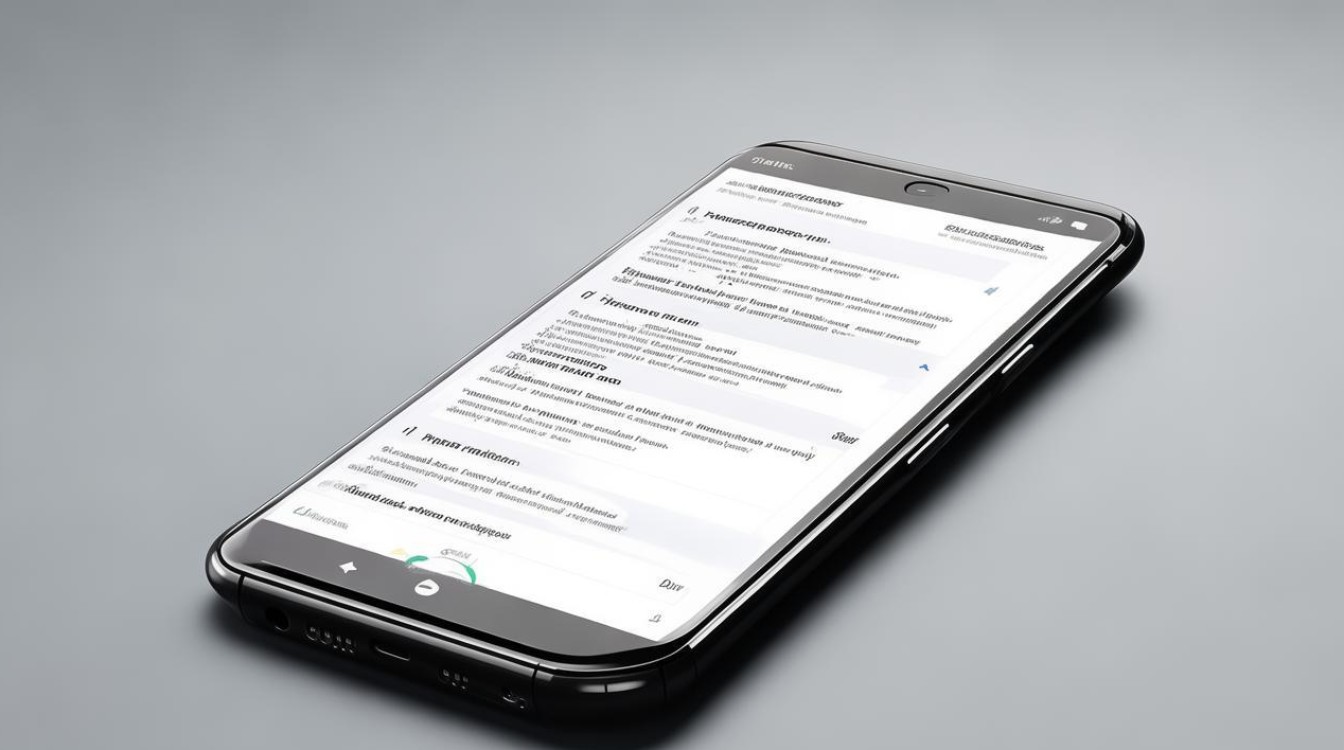
通过系统设置开启双击亮屏/息屏功能
这是官方提供的最便捷方式,适合日常快速操作。
- 进入设置主菜单
- 解锁手机后,在桌面找到并点击齿轮形状的「设置」图标;
- 向下滑动页面,选择「锁屏」选项(部分版本可能显示为“锁屏、密码和指纹”);
- 启用双击控制开关
- 在锁屏界面中定位到「双击亮屏与息屏」条目;
- 将右侧滑块切换至开启状态,此时该功能即被激活;
- 实际效果验证
当手机处于熄屏状态下时,用指尖轻触屏幕两次即可自动点亮屏幕;反之,再次双击则可使屏幕熄灭,此模式尤其适合单手操作场景。
该方法的优势在于无需安装第三方工具,完全依托MIUI原生功能实现,稳定性高且几乎不耗电,若发现功能未生效,建议检查是否误开了其他冲突设置(如口袋防误触模式)。
调整自动锁屏延迟时间延长亮屏时长
如果希望减少频繁解锁操作,可通过延长自动锁屏间隔来维持更持久的显示状态。
- 路径导航
依次进入「设置 > 锁屏 > 自动锁屏」;
- 参数修改
默认值为5分钟,用户可手动选择更长时限甚至「永不」选项;
- 适用场景分析
选择“永不”时,设备将持续保持常亮直至手动干预或电量耗尽,适用于阅读电子书、查看长图文等内容;但需注意此举会显著增加耗电速度,外出携带时慎用。

此方案与双击唤醒并不冲突,二者可叠加使用以获得更优体验,先通过双击瞬间启动设备,再依靠长锁定策略避免反复输入密码。
借助通知管理实现特定应用触发亮屏
针对有选择性唤醒需求的用户,MIUI还支持基于消息提醒的智能亮屏机制。 | 步骤序号 | 操作内容 | 预期结果 | |----------|--------------------------------------------------------------------------|--------------------------------| | 1 | 打开「设置」→「通知」→「更多通知设置」 | 进入高级配置页面 | | 2 | 选取目标应用程序(如微信、短信等),开启其对应的「亮屏显示」权限 | 收到新消息时自动激活屏幕 | | 3 | 根据偏好调整各应用的通知重要性等级 | 确保关键信息优先展示 | | 4 | 保存设置并退出 | 后续符合条件的通知将联动亮屏 |
这种方式能有效过滤无效干扰,仅让重要通讯或日程安排唤醒设备,兼顾效率与节电需求,不过需要注意的是,部分社交软件可能因后台限制无法正常触发该功能。
进阶技巧:开发者模式下的强制不锁屏实验性方案
对于追求极致自定义的技术爱好者,可以尝试以下深度调试方案:
- 激活隐藏菜单
前往「关于手机」,连续多次点击Build Number召唤开发者选项;
- 风险告知确认
由于涉及系统底层改动,可能存在应用崩溃或安全漏洞风险;
- 执行关键指令
在新增的「开发者选项」中找到「不锁定屏幕」开关并启用;
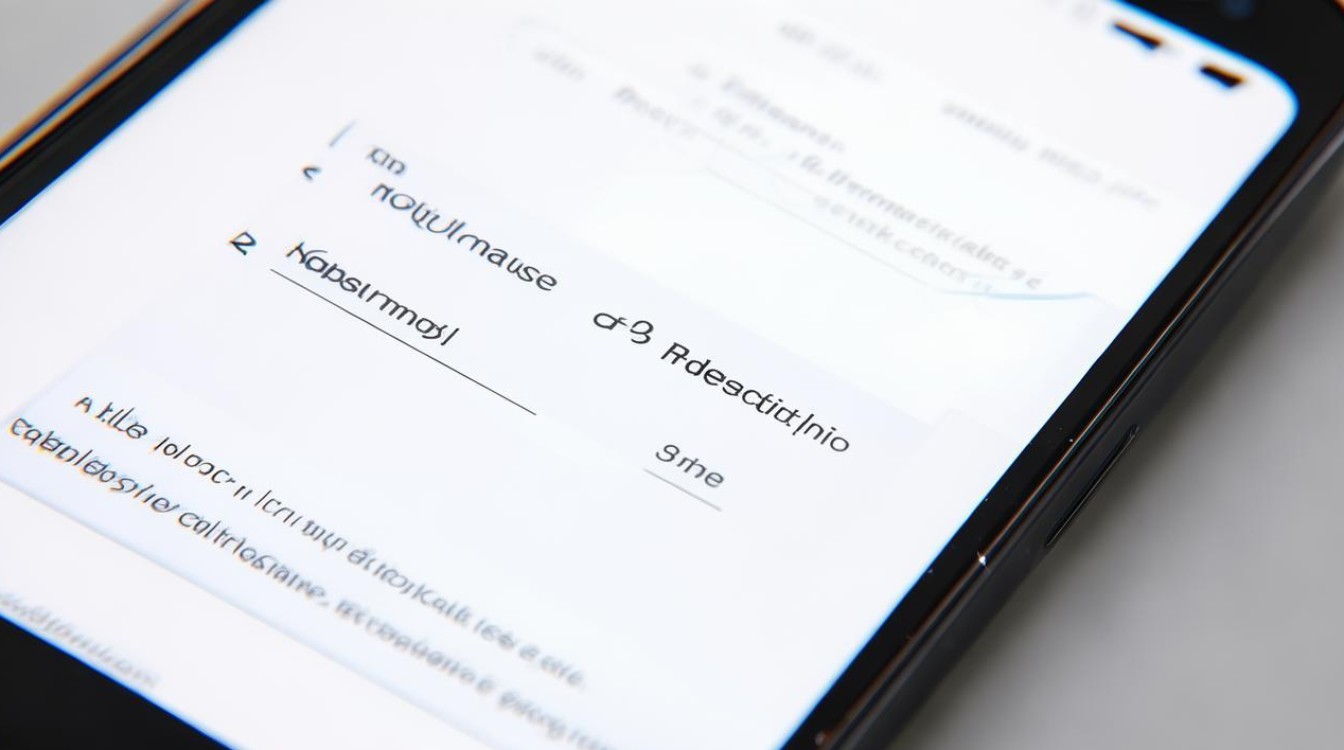
- 效果观察记录
此模式下设备将丧失所有自动休眠能力,必须人为干预才能关闭显示屏。
鉴于潜在隐患较多,普通用户不建议长期开启此模式,更适合短期测试用途。
常见问题答疑FAQs
Q1: 为什么我已经开启了双击亮屏功能但没有反应?
A: 可能原因包括:①手势区域偏离中心导致传感器未识别;②佩戴较厚的保护壳阻碍了触控信号传输;③系统版本过旧存在兼容性问题,解决方法:重新校准感应区域,更换轻薄配件,或更新至最新MIUI固件。
Q2: 设置屏幕常亮后耗电量明显增加怎么办?
A: 可以通过两种方式缓解:①适当缩短自动锁屏时间平衡亮度持续时间与续航;②启用自适应亮度调节功能,利用环境光感应器动态调整背光强度,既保证可视性又降低能耗。
红米K60至尊版提供了多样化的触屏亮屏方案,从基础的功能型设置到高级的技术调试均可实现个性化操控,用户可以根据自身使用习惯选择合适的方式
版权声明:本文由环云手机汇 - 聚焦全球新机与行业动态!发布,如需转载请注明出处。












 冀ICP备2021017634号-5
冀ICP备2021017634号-5
 冀公网安备13062802000102号
冀公网安备13062802000102号